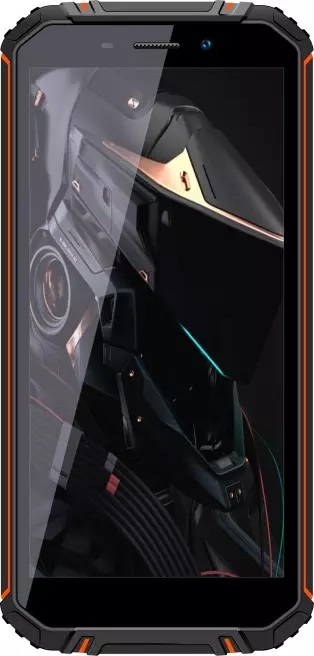Как совершать видеозвонки на телефоне Oukitel WP18 Pro
В смартфонах по умолчанию нет функции видеозвонков — для этого требуется устанавливать дополнительные приложения: Meet, WhatsApp, Viber, VK, Telegram и так далее. Проблема в том, что все приложения (кроме первого) нацелены на текстовые сообщения и чаты. Несмотря на это разобраться, как совершать видеозвонки на Oukitel WP18 Pro, будет легко.
Список популярных приложений с кратким описанием
Meet — стандартное приложение для видеозвонков по работе (ранее было Duo) от компании Google. Для работы нужен аккаунт Gmail. Все функции направлены только на совершение видеозвонков. Оно по умолчанию предустановлено на все смартфоны с Андроид, поэтому именно для него расписана полноценная инструкция.
Skype — приложение для видеозвонков от компании Microsoft. Существует в двух вариациях — обычная и Business. Вторая версия платная, распространяется по подписке и предлагает расширенный функционал.
Teams — еще одно приложение для видеозвонков от компании Microsoft. Фактически заменитель Skype для более широкой аудитории — поддерживает весь функционал старого приложения и предлагает новые возможности, сильно отличается интерфейсом.
WhatsApp, Viber, VK, Telegram — популярные мессенджеры. Ориентированы на текстовые сообщения, но есть возможность совершать VoIP-звонки.
Как совершать видеозвонки на Oukitel WP18 Pro с помощью Meet
- В самом низу интерфейса необходимо нажать на кнопку «Позвонить».

- Откроется окно, разделенное на три части:
- расширенные функции;

- быстрые звонки;

- приглашение в Meet людей, у которых нет аккаунта для совершения видеозвонков.

- расширенные функции;
- Нас интересует поле «Быстрые звонки» в котором нужно один раз нажать на любой контакт.
- После нажатия откроется еще одно окно, разделенное на несколько частей:
- вверху будет написано кому вы звоните;

- в центре окно, показывающее то, что видит ваш собеседник;

- левая кнопка в виде камеры позволяет включать и выключать фронтальную камеру;

- правая кнопка в виде микрофона позволяет включать и отключать микрофон.

- левая кнопка в виде камеры позволяет включать и выключать фронтальную камеру;
- чуть ниже центра находится раздел «Эмодзи», нажатие на которые автоматически отправит собеседнику выбранный эмодзи;

- ниже «Эмодзи» находится раздел истории отправленных сообщений;

- в самом низу три кнопки управления видеозвонками:

- кнопка в виде бумажного самолетика откроет окно записи видео-сообщения, которое будет автоматически отправлено после окончания записи;

- кнопка в виде телефонной трубки начнет звонок с выключенной фронтальной камерой;

- кнопка «Позвонить» начнет звонок с включенной фронтальной камерой.

- кнопка в виде бумажного самолетика откроет окно записи видео-сообщения, которое будет автоматически отправлено после окончания записи;
- вверху будет написано кому вы звоните;
Если все вышеперечисленные советы не помогли, то читайте также:
Как прошить Oukitel WP18 Pro
Как получить root-права для Oukitel WP18 Pro
Как сделать сброс до заводских настроек (hard reset) для Oukitel WP18 Pro
Как разблокировать Oukitel WP18 Pro
Как перезагрузить Oukitel WP18 Pro
Что делать, если Oukitel WP18 Pro не включается
Что делать, если Oukitel WP18 Pro не заряжается
Что делать, если компьютер не видит Oukitel WP18 Pro через USB
Как сделать скриншот на Oukitel WP18 Pro
Как сделать сброс FRP на Oukitel WP18 Pro
Как обновить Oukitel WP18 Pro
Как записать разговор на Oukitel WP18 Pro
Как подключить Oukitel WP18 Pro к телевизору
Как почистить кэш на Oukitel WP18 Pro
Как сделать резервную копию Oukitel WP18 Pro
Как отключить рекламу на Oukitel WP18 Pro
Как очистить память на Oukitel WP18 Pro
Как увеличить шрифт на Oukitel WP18 Pro
Как раздать интернет с телефона Oukitel WP18 Pro
Как перенести данные на Oukitel WP18 Pro
Как разблокировать загрузчик на Oukitel WP18 Pro
Как восстановить фото на Oukitel WP18 Pro
Как сделать запись экрана на Oukitel WP18 Pro
Где находится черный список в телефоне Oukitel WP18 Pro
Как настроить отпечаток пальца на Oukitel WP18 Pro
Как заблокировать номер на Oukitel WP18 Pro
Как включить автоповорот экрана на Oukitel WP18 Pro
Как поставить будильник на Oukitel WP18 Pro
Как изменить мелодию звонка на Oukitel WP18 Pro
Как включить процент заряда батареи на Oukitel WP18 Pro
Как отключить уведомления на Oukitel WP18 Pro
Как отключить Гугл ассистент на Oukitel WP18 Pro
Как отключить блокировку экрана на Oukitel WP18 Pro
Как удалить приложение на Oukitel WP18 Pro
Как восстановить контакты на Oukitel WP18 Pro
Где находится корзина в Oukitel WP18 Pro
Как установить WhatsApp на Oukitel WP18 Pro
Как установить фото на контакт в Oukitel WP18 Pro
Как сканировать QR-код на Oukitel WP18 Pro
Как подключить Oukitel WP18 Pro к компьютеру
Как установить SD-карту на Oukitel WP18 Pro
Как обновить Плей Маркет на Oukitel WP18 Pro
Как установить Google Camera на Oukitel WP18 Pro
Как включить отладку по USB на Oukitel WP18 Pro
Как выключить Oukitel WP18 Pro
Как правильно заряжать Oukitel WP18 Pro
Как настроить камеру на Oukitel WP18 Pro
Как найти потерянный Oukitel WP18 Pro
Как поставить пароль на Oukitel WP18 Pro
Как включить 5G на Oukitel WP18 Pro
Как включить VPN на Oukitel WP18 Pro
Как установить приложение на Oukitel WP18 Pro
Как вставить СИМ-карту в Oukitel WP18 Pro
Как включить и настроить NFC на Oukitel WP18 Pro
Как установить время на Oukitel WP18 Pro
Как подключить наушники к Oukitel WP18 Pro
Как очистить историю браузера на Oukitel WP18 Pro
Как разобрать Oukitel WP18 Pro
Как скрыть приложение на Oukitel WP18 Pro
Как скачать видео c YouTube на Oukitel WP18 Pro
Как разблокировать контакт на Oukitel WP18 Pro
Как включить вспышку (фонарик) на Oukitel WP18 Pro
Как разделить экран на Oukitel WP18 Pro на 2 части
Как выключить звук камеры на Oukitel WP18 Pro
Как обрезать видео на Oukitel WP18 Pro
Как проверить сколько оперативной памяти в Oukitel WP18 Pro
Как обойти Гугл-аккаунт на Oukitel WP18 Pro
Как исправить черный экран на Oukitel WP18 Pro
Как изменить язык на Oukitel WP18 Pro
Как открыть инженерное меню на Oukitel WP18 Pro
Как войти в рекавери на Oukitel WP18 Pro
Как найти и включить диктофон на Oukitel WP18 Pro
Почему Oukitel WP18 Pro не видит сим-карту
Как перенести контакты на Oukitel WP18 Pro
Как включить и выключить режим «Не беспокоить» на Oukitel WP18 Pro
Как включить и выключить автоответчик на Oukitel WP18 Pro
Как настроить распознавание лиц на Oukitel WP18 Pro
Как настроить голосовую почту на Oukitel WP18 Pro
Как прослушать голосовую почту на Oukitel WP18 Pro
Как узнать IMEI-код в Oukitel WP18 Pro
Как включить быструю зарядку на Oukitel WP18 Pro
Как заменить батарею на Oukitel WP18 Pro
Как обновить приложение на Oukitel WP18 Pro
Почему Oukitel WP18 Pro быстро разряжается
Как поставить пароль на приложение в Oukitel WP18 Pro
Как отформатировать Oukitel WP18 Pro
Как установить TWRP на Oukitel WP18 Pro
Как настроить перенаправление вызовов на Oukitel WP18 Pro
Как очистить корзину в Oukitel WP18 Pro
Где найти буфер обмена в Oukitel WP18 Pro
Как совершать видеозвонки на других телефонах Андроид